
¶ 何时使用?
A1 mini 触摸屏相关的常见问题:
- 触摸屏不亮
- 无法触控
- 联系拓竹技术支持后建议更换
¶ 工具
¶ 安全提示
重要提醒 !
在对打印机及其电子设备(包括工具头线缆)进行任何维护工作之前,请关闭打印机电源并断开电源连接,以避免发生电路短路从而引起额外的电子设备损坏和安全隐患。
在您对打印机进行维护或故障排查时,请先确认热端和热床的温度,避免在高温状态下操作,如果必须在高温状态下操作,请佩戴好隔热手套,以确保安全有效地执行维护工作。
如果您对本指南有任何疑问,请点击提交服务工单,我们将及时回复并为您提供所需的帮助。
¶ 移除触摸屏
¶ 1. 移除底部外壳
将打印机侧放,使Z轴支柱平行于桌面,并拧下下图所示的16颗螺丝。
请注意,第15号和第16号螺丝是不同的,请记住它们,以便在重新安装底部外壳时使用。
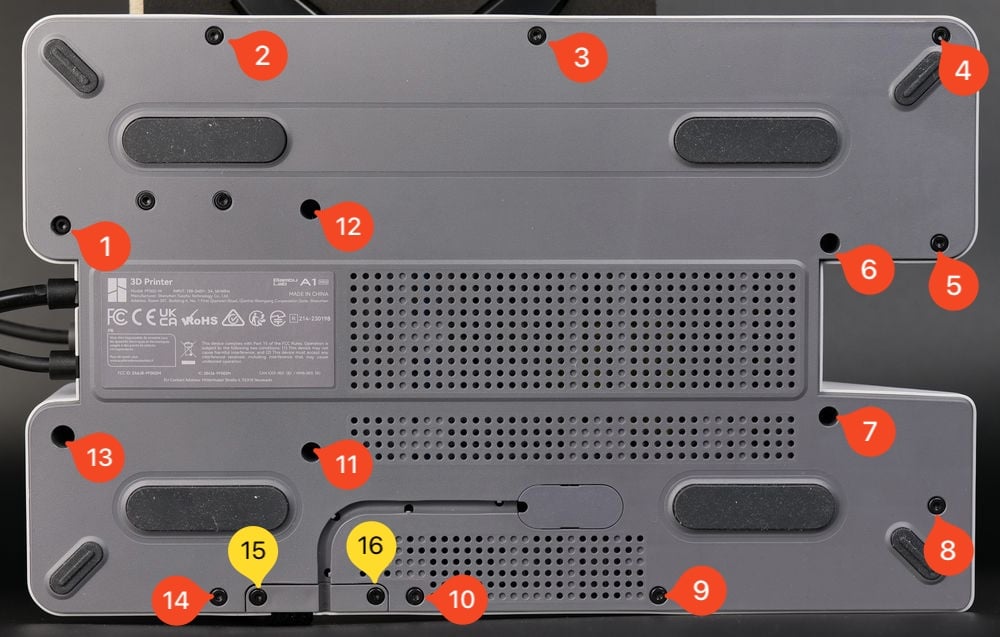
卸下螺丝后,轻轻撬出外壳。可以从右上方开始,绕着外壳边缘轻轻转动,直到外壳松动。
¶ 2. 拆下USB-C线的支架并断开连接
按照下面的图示,拆下固定USB-C线的支架。

卸下螺丝后,可以轻轻断开连接。请确保按图示方向向右移除线缆,不要弯曲它,不然有损坏主板上接口的风险。
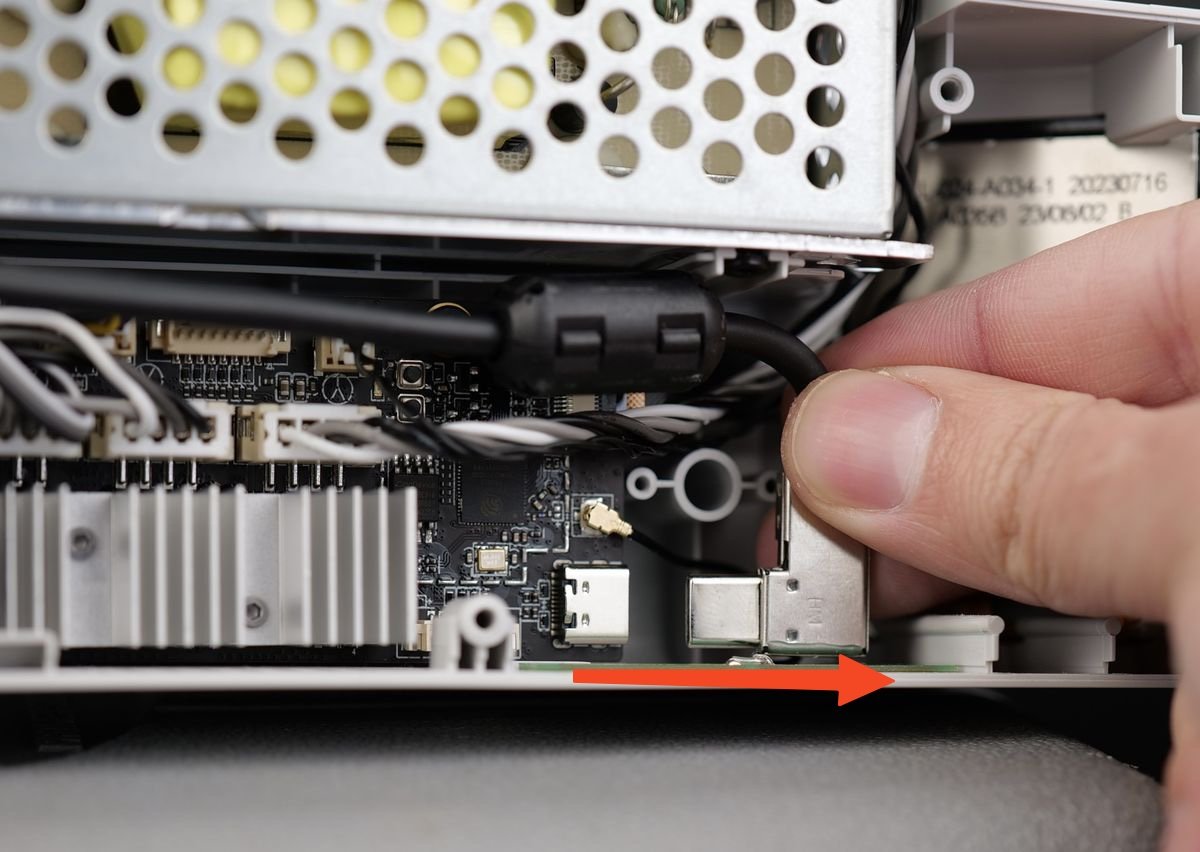
¶ 3. 断开触摸屏的带状电缆
轻轻地向自己拉动固定带状电缆的塑料夹。在此步骤中要格外小心,夹子很容易损坏。
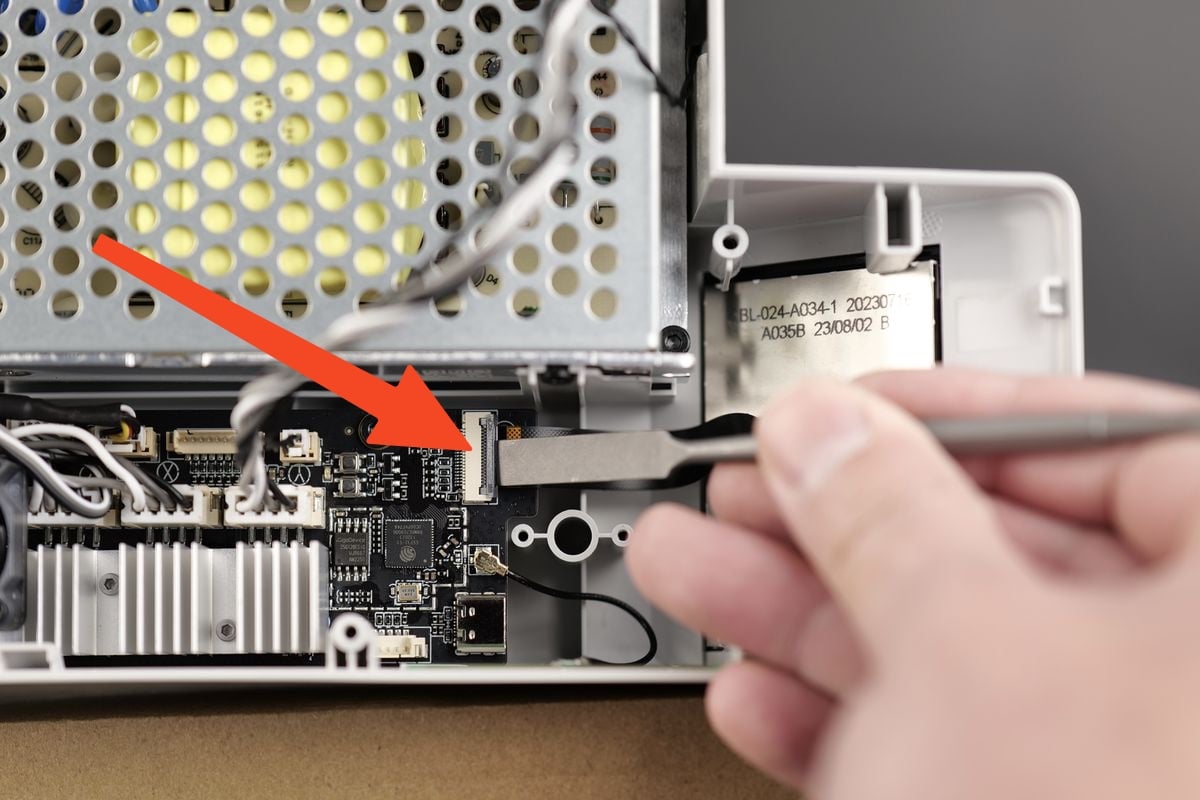
¶ 4. 移除触摸屏
A1 mini 触摸屏由双面胶固定。轻轻地将触摸屏从打印机中移除。最好的方法是按照下面的图像所示,在右下角推动它。

成功移除触摸屏。

¶ 安装触摸屏
¶ 1. 清洁旧的双面胶
当移除旧触摸屏时,打印机框架上可能有一些残留的胶带。将打印机竖立起来,然后小心地去除它们,以确保新触摸屏的安装良好。可以使用异丙醇(IPA)来帮助清洁。
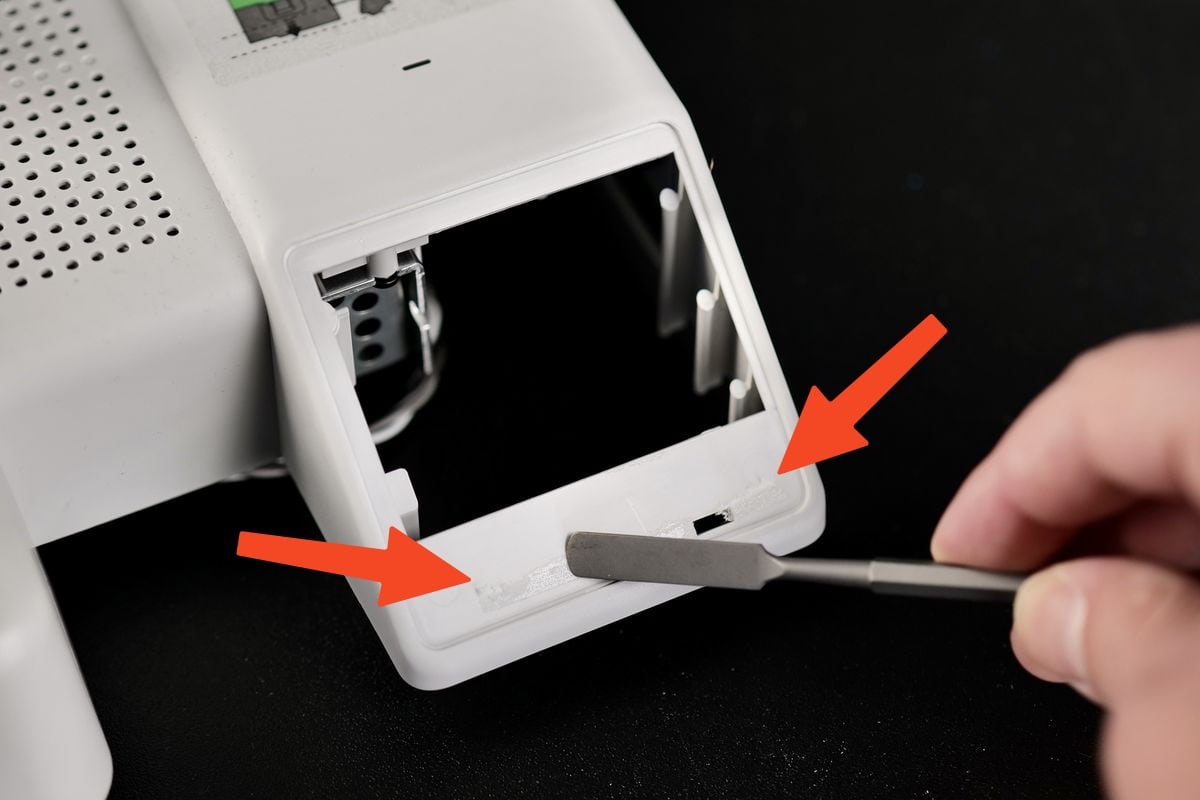
¶ 2. 安装新的触摸屏到打印机框架上
在清理完胶带残留之后,可以开始安装新的触摸屏。首先,撕掉屏幕上的棕色保护膜,露出双胶带部分。

小心地从两侧握住触摸屏,确保手指不碰触黏合剂,然后将触摸屏放置在正确的位置上。然后确保触摸屏对齐准确,然后在触摸屏的黑色边框周围轻轻施加适度的压力,确保其牢固地粘附到打印机框架上。

¶ 3. 重新连接触摸屏的线缆
再次将打印机侧翻过来,然后轻轻地重新连接排带电缆,成功插入线缆之后,将夹子向右翻转,锁定线缆的位置。

¶ 4. 连接USB-C线并重新安装支架
小心地将USB线安装在主板上,参考下图所示步骤重新安装它。然后,使用之前拆下的螺丝,安装金属支架。
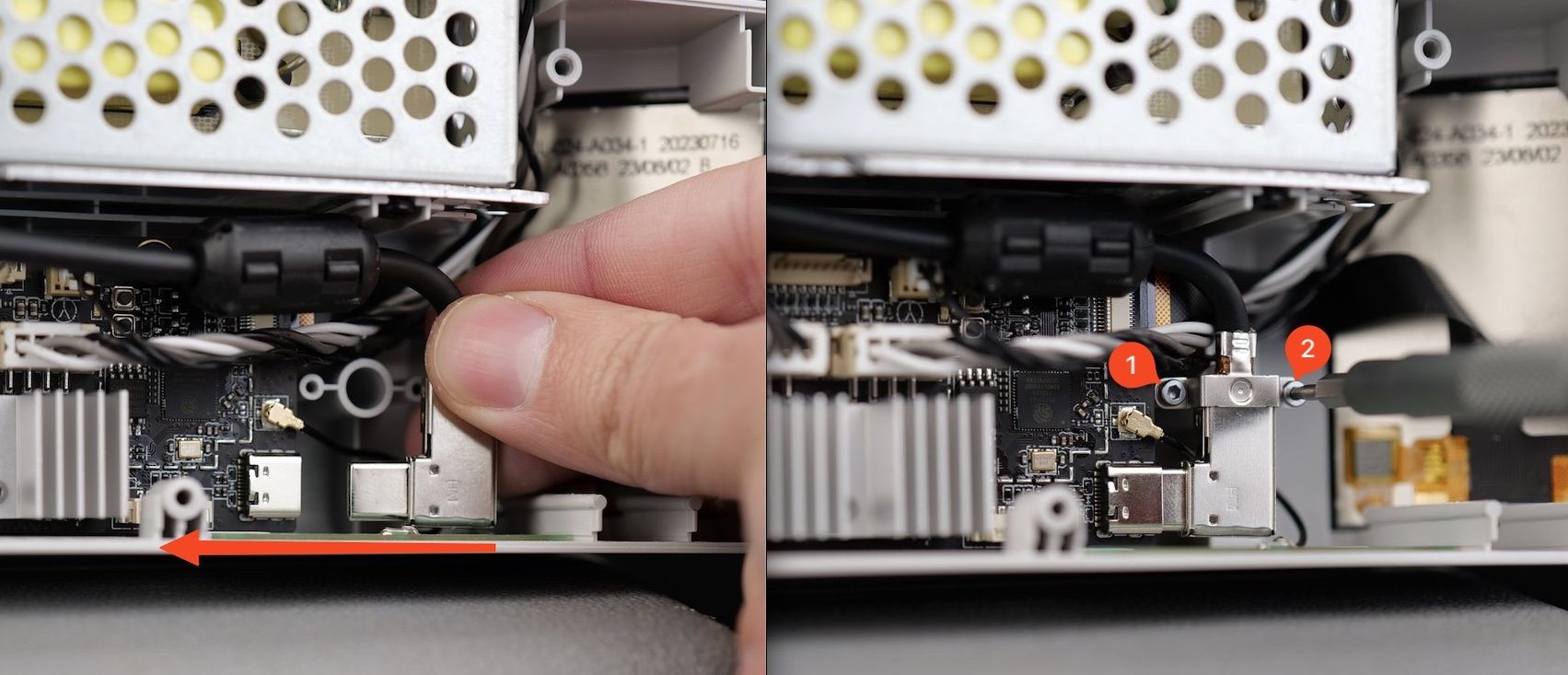
¶ 5. 进行线缆管理
在重新安装底部外壳之前,请确保MC主板的线缆正确布置,以免干扰MC主板风扇,如下图所示。

¶ 6.安装底部外壳
将底部外壳安装回打印机中。请先拧紧螺丝15和16,然后继续安装其他剩余的螺丝,请避免过度拧紧,以免造成滑丝。
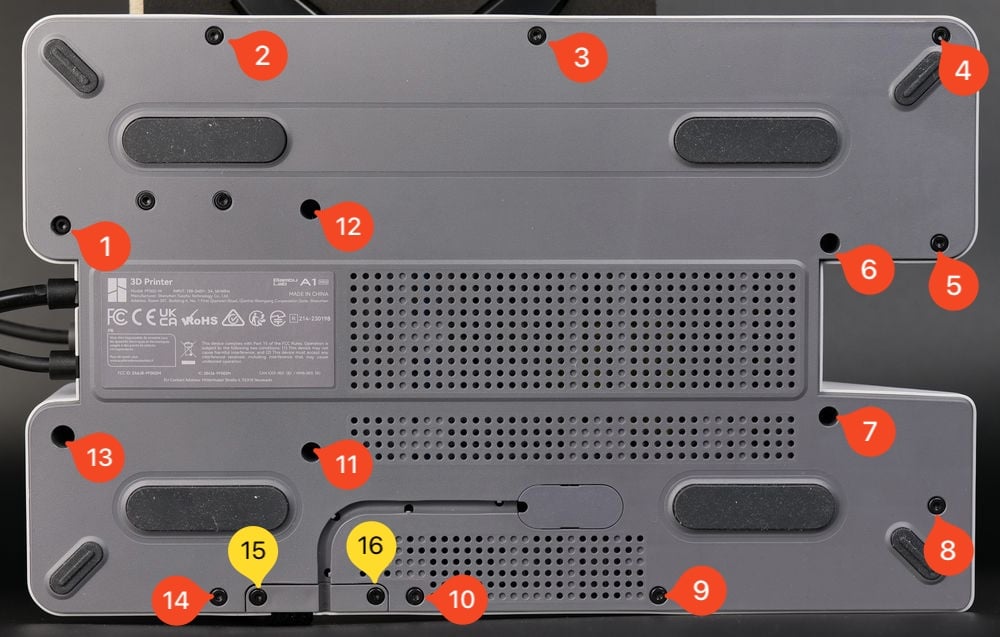
¶ 功能验证
打开打印机,确认触摸屏能否正常显示。如果能正常触摸操作,则更换完成。
¶ 操作后的校准步骤
无需校准。
¶ 可能出现的问题和解决方案
如果在安装新的触摸屏过程中遇到问题,请参考以下列出的潜在问题和解决方案::
¶ 触摸屏不工作
检查线缆是否正确插入, 如步骤 _3. 重新连接触摸屏的线缆_所示。
¶ 触摸屏正常显示,但是无法触摸操作
步骤 _3. 重新连接触摸屏的线缆_所示,重新插拔线缆并确认其正确插入。
如果问题仍然存在,则更换的触摸屏可能有问题。请向我们的客户支持团队提供信息和视频,以便他们协助解决问题。
¶ 结束语
我们希望这份指南为您提供了有效的信息,并真实地帮助了您。
如果您对本文中描述的过程有任何疑虑或疑问,您可以在开始操作前联系我们的客户服务团队。 我们随时准备为您提供帮助并回答您的任何问题。